Cara Buka Gambar Webp di Photoshop – Saat mencari gambar di internet dan ingin menyimpannya tentunya kalian pernah menemukan gambar dengan format .webp. Dan disaat kamu ingin membuka, mengeditnya atau mengubah formatnya dengan software photoshop ternyata tidak bisa. Nah, cara buka gambar format webp di photoshop ternyata tidak bisa langsung begitu saja.
Seperti yang umumnya diketahui, format gambar yang sering ditemui adalah JPG, PNG, dan GIF. Gambar dengan format Webp sendiri sebenarnya sudah dikembangkan sejak 30 September 2010 lalu. Walau bukan format baru, karena belum dikenal luas maka masih banyak perangkat dan software yang belum mendukung format gambar ini.
Format Webp sendiri diciptakan oleh Google dengan tujuan agar sebuah website semakin ringan dan jauh lebih cepat saat dibuka. Gambar Webp diklaim mampu mereduksi gambar hingga 25% dibanding format JPG atau PNG. Sehingga membuat waktu load website yang menggunakan gambar format Webp lebih cepat.
Cara Membuka Gambar Webp di Photoshop
Secara default kita tidak bisa langsung membuka gambar dengan format webp di photoshop. Berikut ini akan kami bagikan cara untuk membuka webp di photoshop. Cara ini bisa diterapkan di Adobe photoshop 7.0, CS2, CS3, CS4, CS5, CS6, CC.
Cara Buka Gambar Webp di Photoshop Windows
- Langkah pertama silahkan download terlebih dahulu plugin .webp for windows disini.
- Buka file yang sudah di download barusan dengan WinRAR. Disana kamu akan mendapati dua folder 32bit dan 64bit.

- Silahkan pilih sesuai dengan penggunaan Photoshop kamu.
- Extrak/copy folder 32-bit atau 64-bit ke folder Adobe Photoshop direktori C:\Program Files (x86)\Adobe\Adobe Photoshop CC 2014 (32 Bit)\Plug-ins. Silahkan sesuaikan dengan direktori folder Plug-ins photoshop kamu.
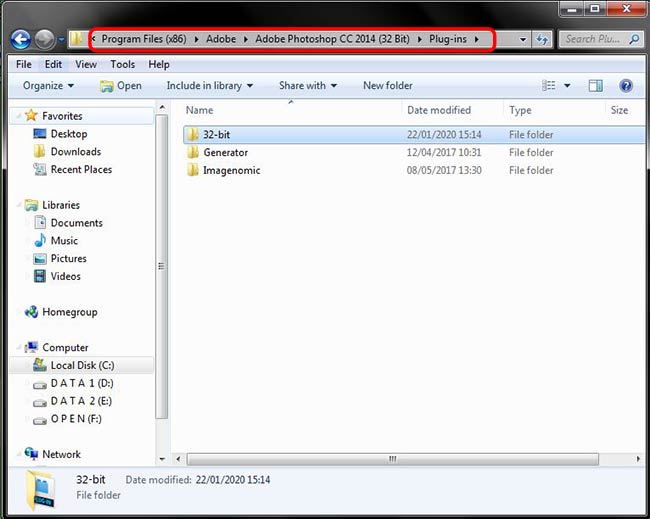
- Selanjutnya kamu bisa mengetes membuka file dengan format webp di Photoshop.
Cara Buka Gambar Webp di Photoshop MAC
- Download plugin .webp untuk MAC terlebih dahulu disini.
- Setelah selesai silahkan unzip file plugin tersebut dan kamu akan menemukan folder bernama WebP_v0.5b5_mac.
- Silahkan buka folder tersebut dan cari file Webp.
- Silahkan Copy dan pastekan di folder Photoshop.
Catatan: Cara menemukan lokasi folder Photoshop di MAC OS X
- Buka Folder Aplikasi.
- Pilih Adobe Photoshop.
- Selanjutnya klik kanan dan pilih ‘Show Package Contents’.
- Pilih Contents → Plugin → dan pastekan Webp
Baca juga : Cara Mengatasi Laptop Lemot Windows 10
Kelebihan membuka Webp di Photoshop
Beberapa kelebihan yang akan kamu dapatkan setelah bisa membuka file gambar format webp:
- Bisa mengedit gambar WebP.
- Bisa mengubah ukuran gambar Webp.
- Bisa convert gambar Webp ke format lainnya seperti JPG ataupun PNG.
Baca juga : 3 Cara Convert webp to JPG atau PNG Online Ofline Termudah
Akir Kata
Itulah cara mudah yang bisa kamu pakai jika ingin membuka gambar format webp di photoshop. Kamu juga bisa menggunakan cara ini untuk mengubah format gambar webp ke format yang lainnya. Semoga cara buka webp di photoshop ini membantu dan jika ada pertanyaan silahkan tinggalkan di kolom komentar.

